PS怎么给图片打马赛克 Photoshop添加马赛克的方法
编辑:chenbx123 来源:U大侠 时间:2017-07-14
怎么使用PS打马赛克呢?Photoshop功能虽然强大,但是有些人却不知道如何使用PS打马赛克,主要还是这个功能藏得有点深,下面给大家介绍如何使用PS打马赛克。
解决方法:
1、运行PS,点击文件-打开,选择你要打马赛克的图片。
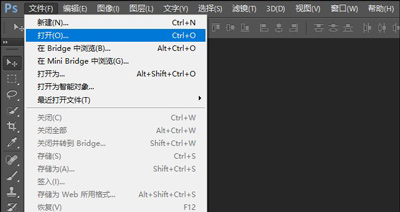
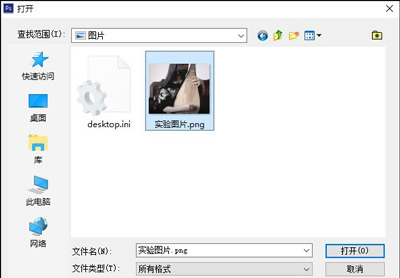
2、点击选取工具。
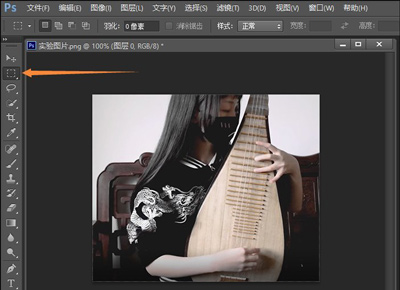
3、框选了某个区域,把这个区域全部打上马赛克,黑色虚线里面的内容,就是被框选的要打马赛克的内容。
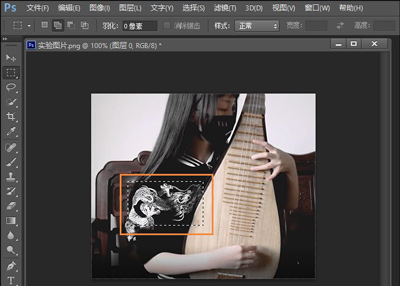
4、然后选择工具栏里的滤镜-像素化-马赛克。
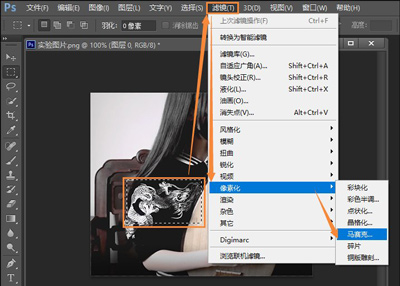
5、根据图片的大小,调节马赛克格子的大小,确认即可。
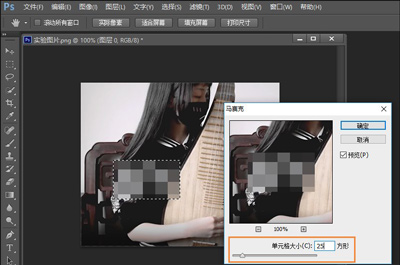
6、马赛克打好了。
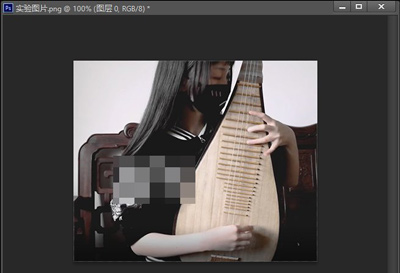
PS相关文章推荐:
PS图层混合模式是什么?Photoshop图层混合有什么用?
更多精彩内容,请关注U大侠官网或者关注U大侠官方微信公众号(搜索“U大侠”,或者扫描下方二维码即可)。

U大侠微信公众号
有问题的小伙伴们也可以加入U大侠官方Q群(129073998),U大侠以及众多电脑大神将为大家一一解答。
分享:






